5分钟阅读
体验设计师躁起来!设计到开发Figmamcp一键搞定!
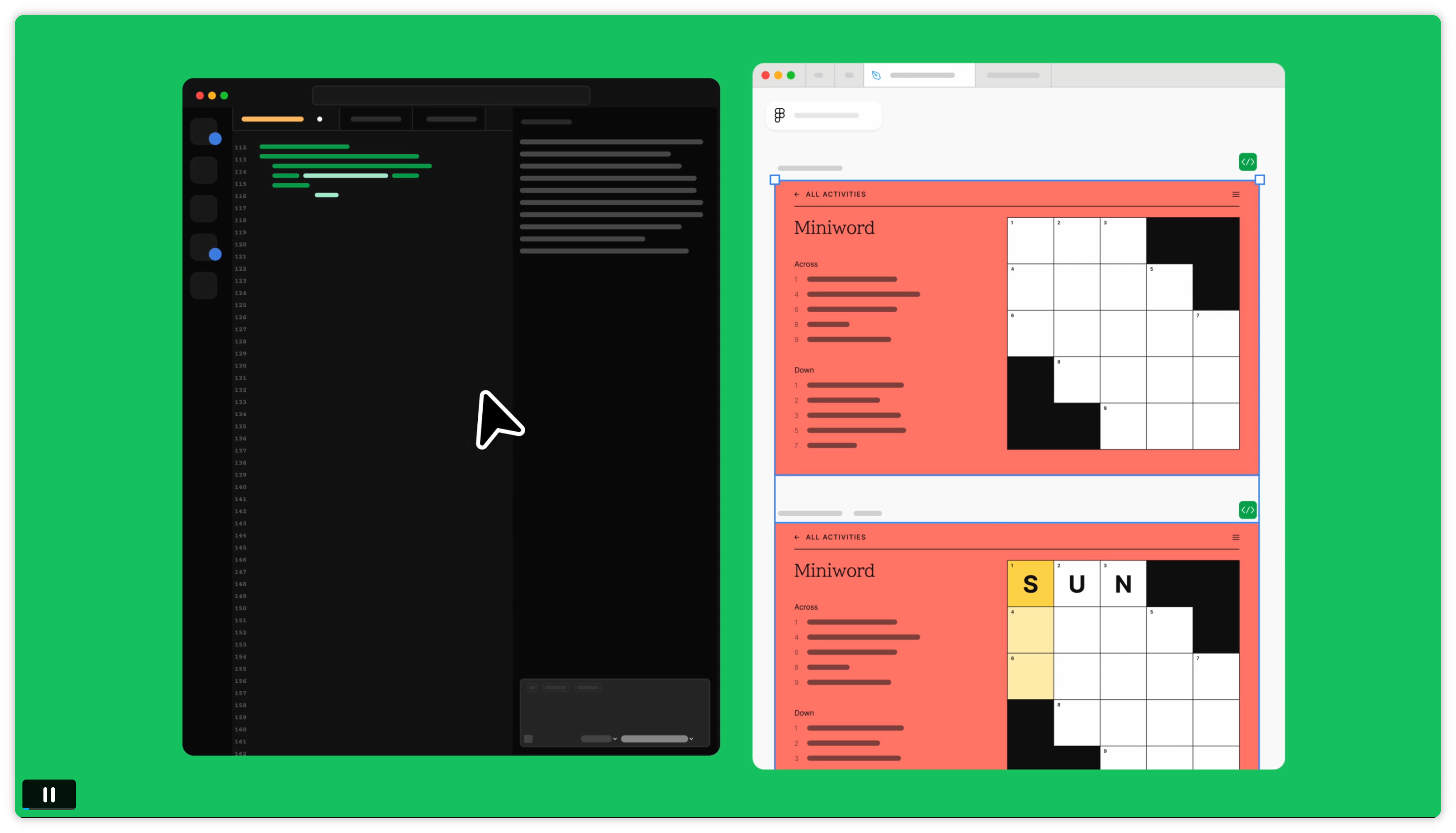
本文针对设计师写的,前端或者开发大佬如果看到,请指正🙏,目的是想让体验设计师多了解开发知识,能够快速让自己的设计做出可体验的 demo,从而验证设计。
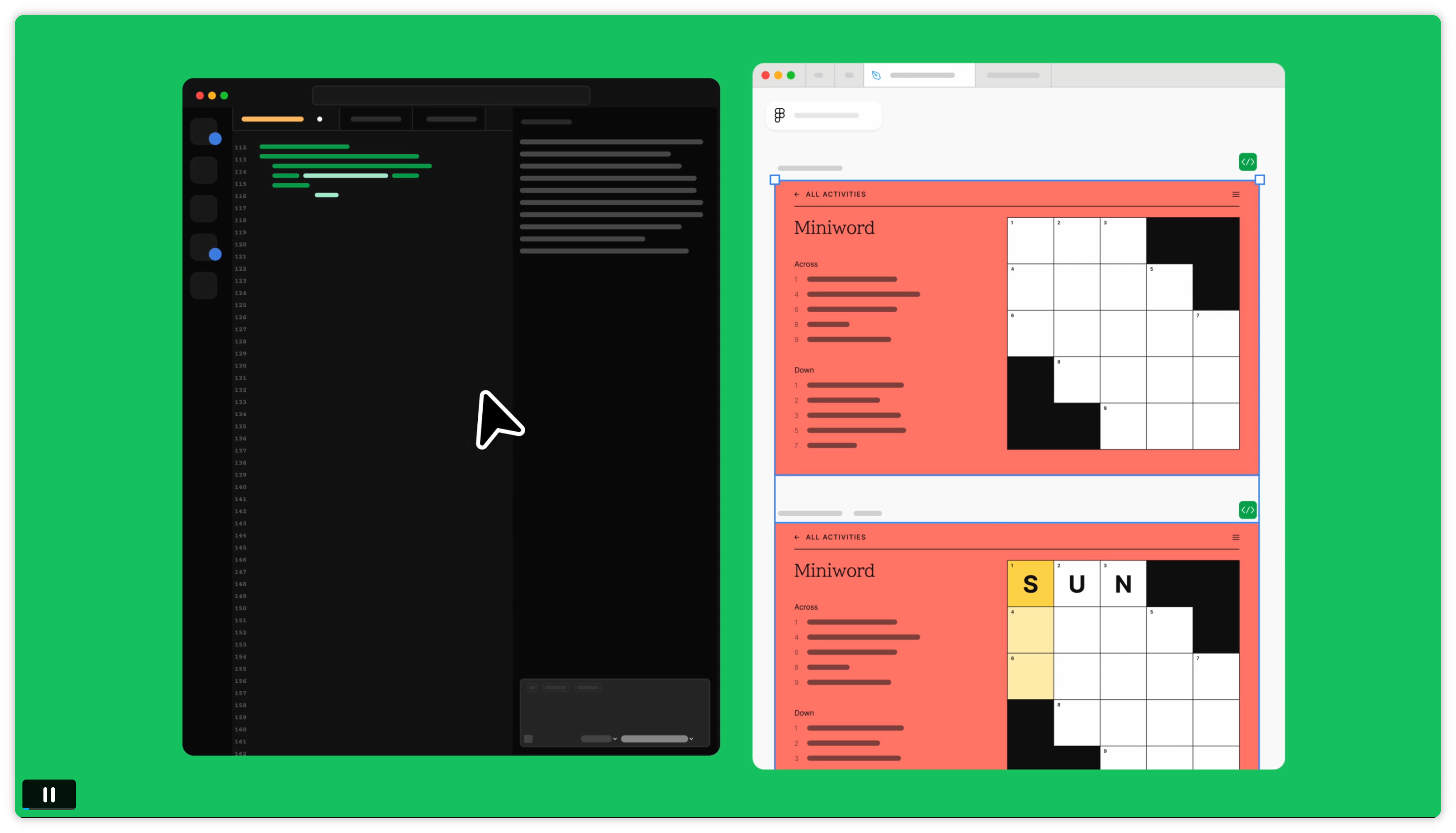
前言
在AI时代,职能的边界正日益模糊。只要保持持续学习的心态,并善用AI工具,我们便能突破以往的限制,完成过去难以企及的任务。 众多大型科技公司也正积极利用AI,助力设计师突破固有边界,实现更具挑战性的设计目标。 以Figma为例,其最新推出的mcp服务便是一个强有力的证明。设计师现在可以直接在 Cursor、WindSurf 或 VS Code 等开发环境中,轻松地将设计稿一键转化为可运行的应用程序原型。 今天,我们就来实际演示这项功能的效果。
先看效果
这是设计稿:
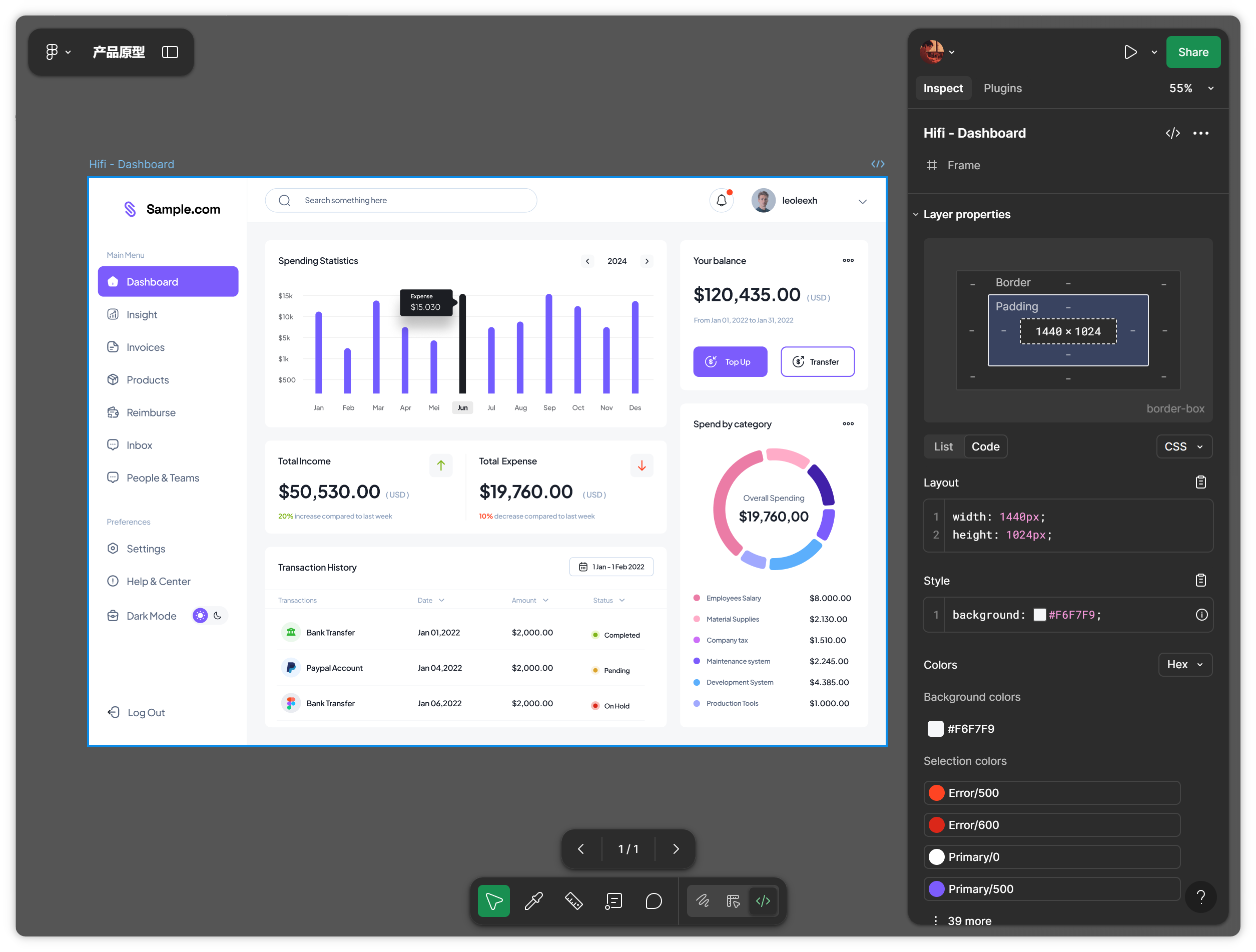
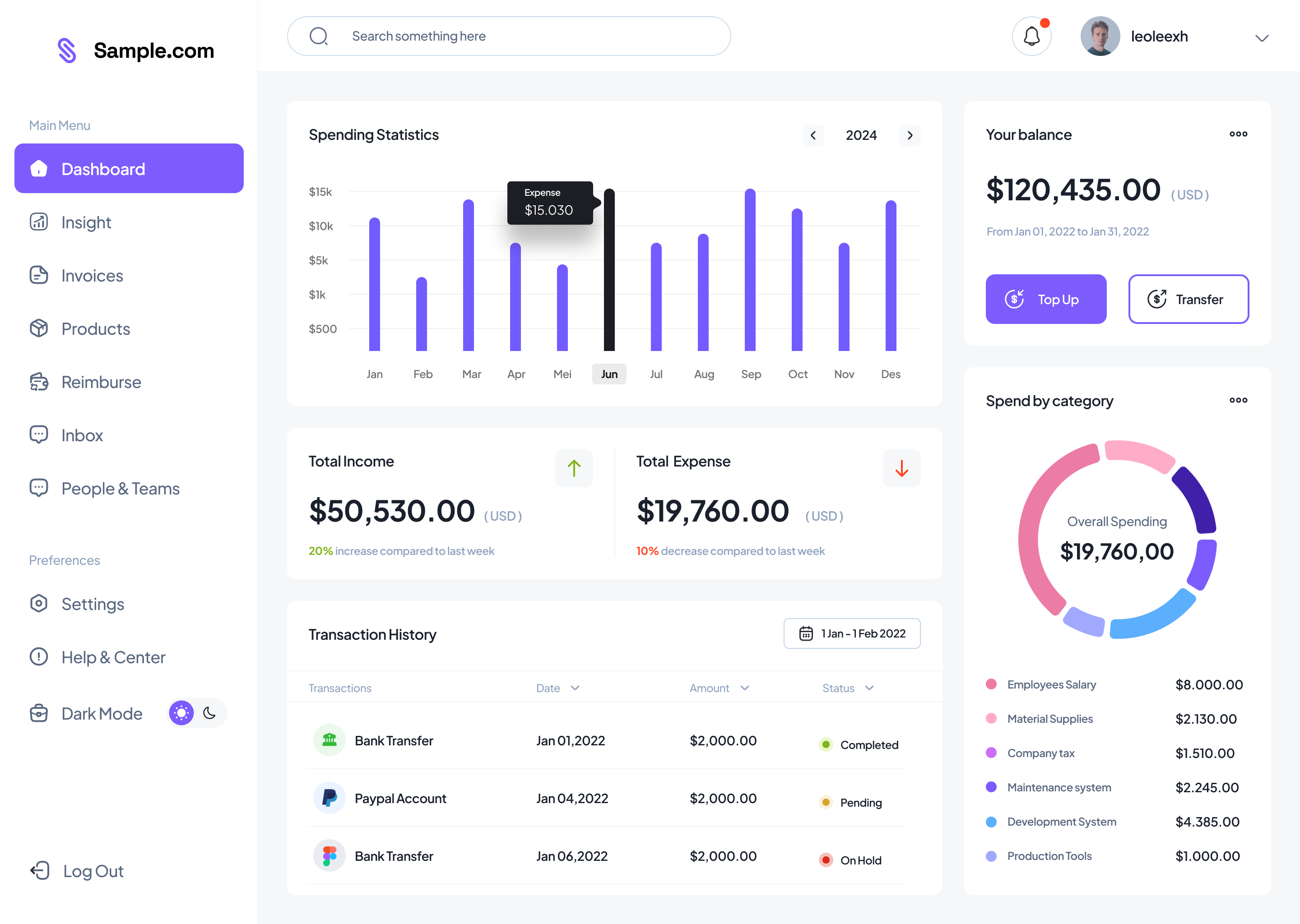
这是网页运行的效果:
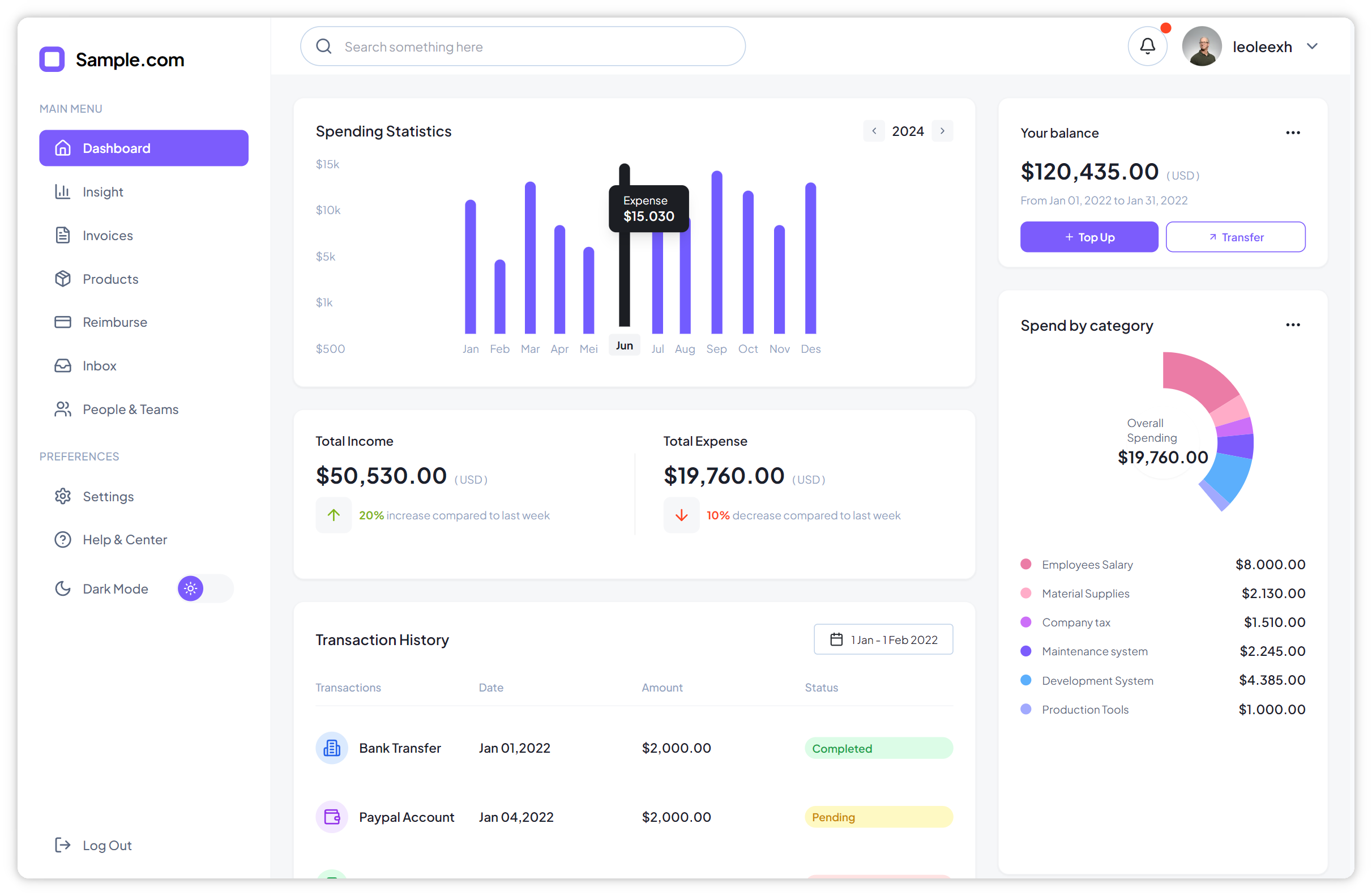
可以自适应布局
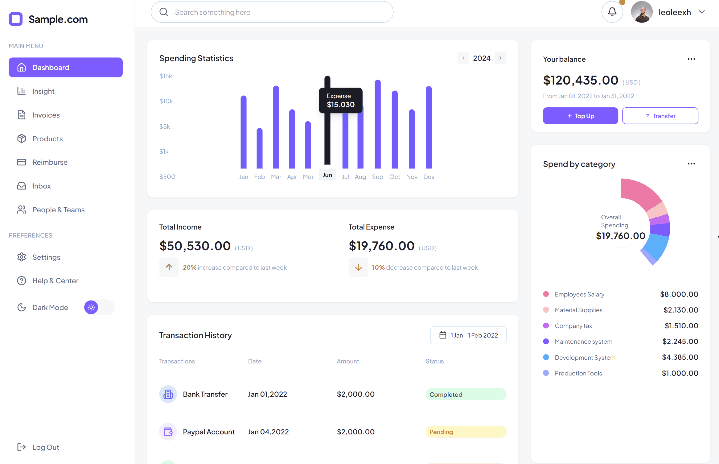
还原度还是挺高的,但肯定是有些瑕疵。时间关系,只要多次对比和对话,cursor 就会尽量还原设计效果的🤣!
使用过程
安装一个框架
这次我使用 nextjs 作为前端框架。 安装很简单:
npx create-next-app@latest
配置 MCP
Figma 配置
首先安装 Figma 客户端,然后打开这些设置。
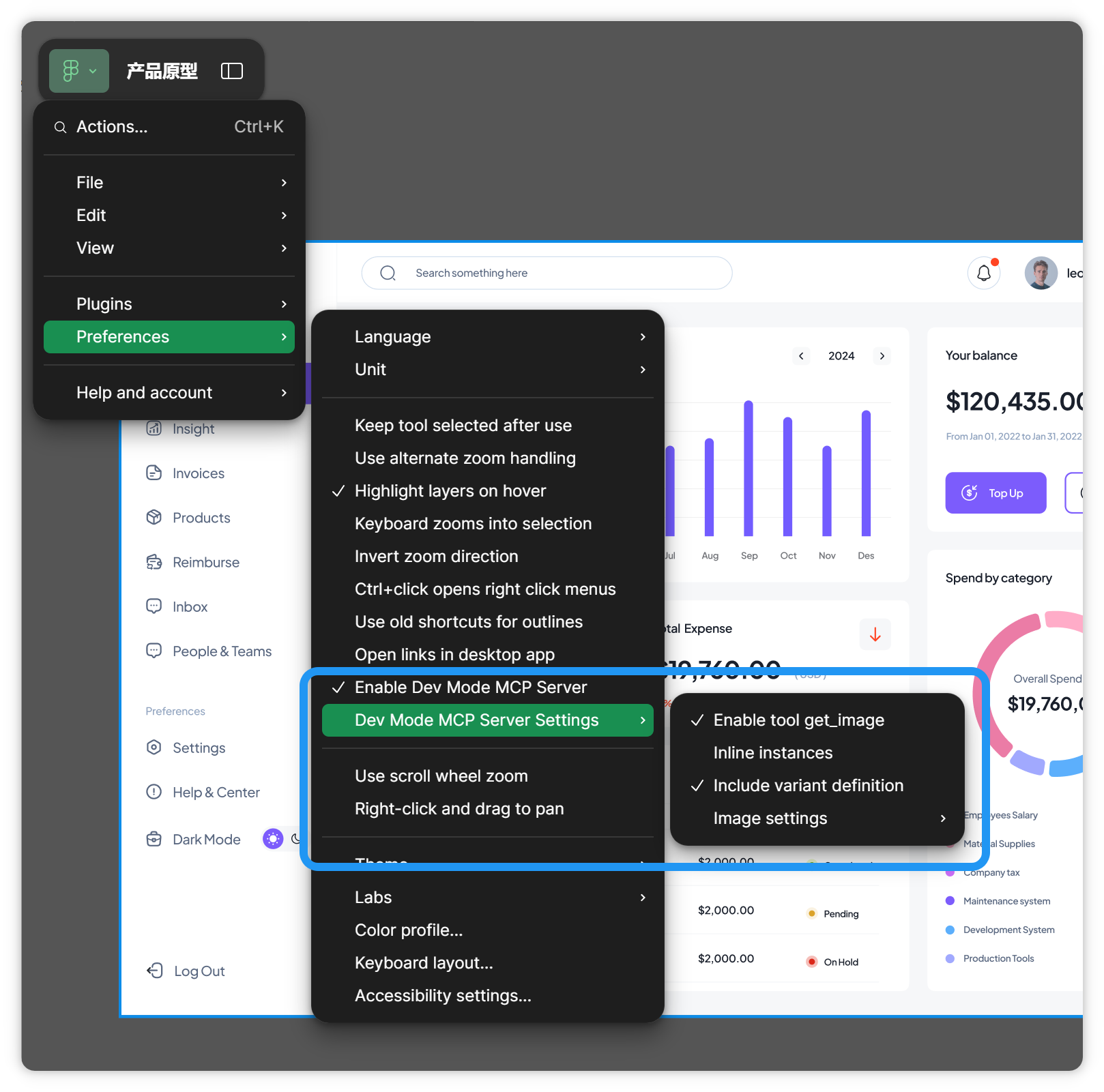
Cursor 配置
安装 cursor 然后,打开网址:https://docs.cursor.com/tools
直接安装 MCP即可:
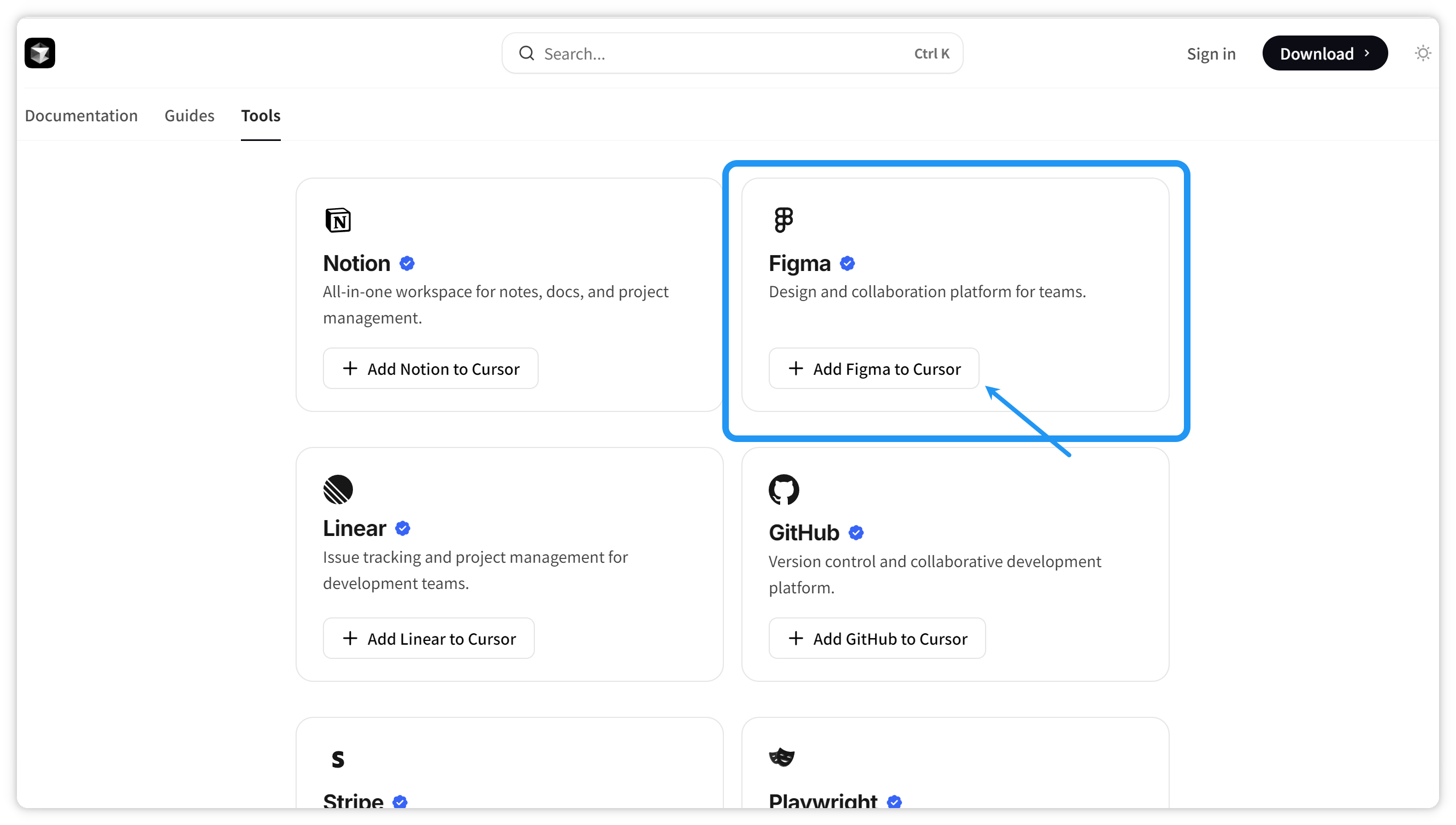
看到这样就证明安装成功了。
注意,这里的 mcp 配置文件是这样的,注意更换地址:
{
"mcpServers": {
"Figma": {
"url": "http://127.0.0.1:3845/sse"
}
}
}
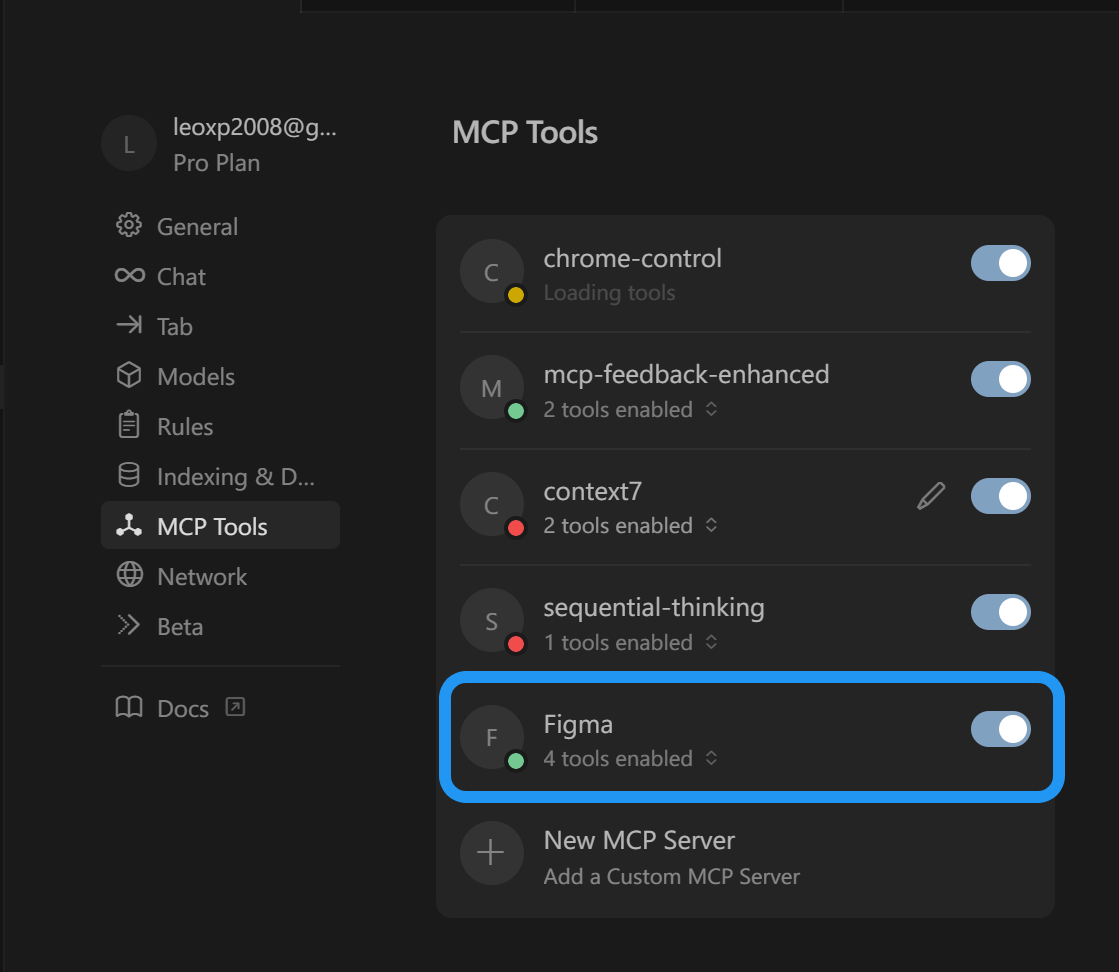
开始编码
首选在 Figma 客户端中(必须使用客户端)打开设计稿,然后选中画板。
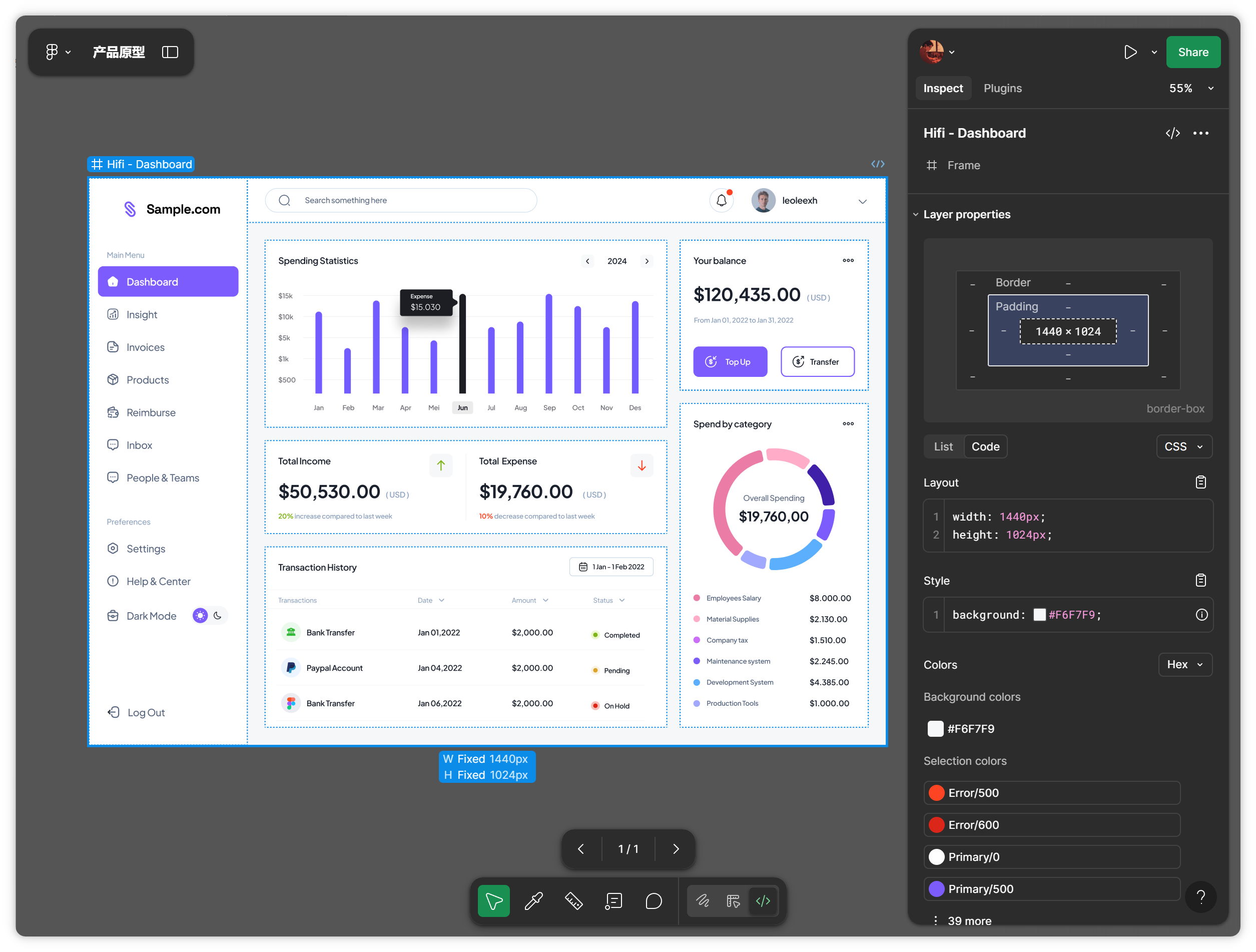
回到 cursor,输入指令。如:
开发一个web首页,使用Figma的设计稿,调用Figma mcp工具实现。
Cursor 先识别 mcp 工具,一旦识别成功,就开始干活了!
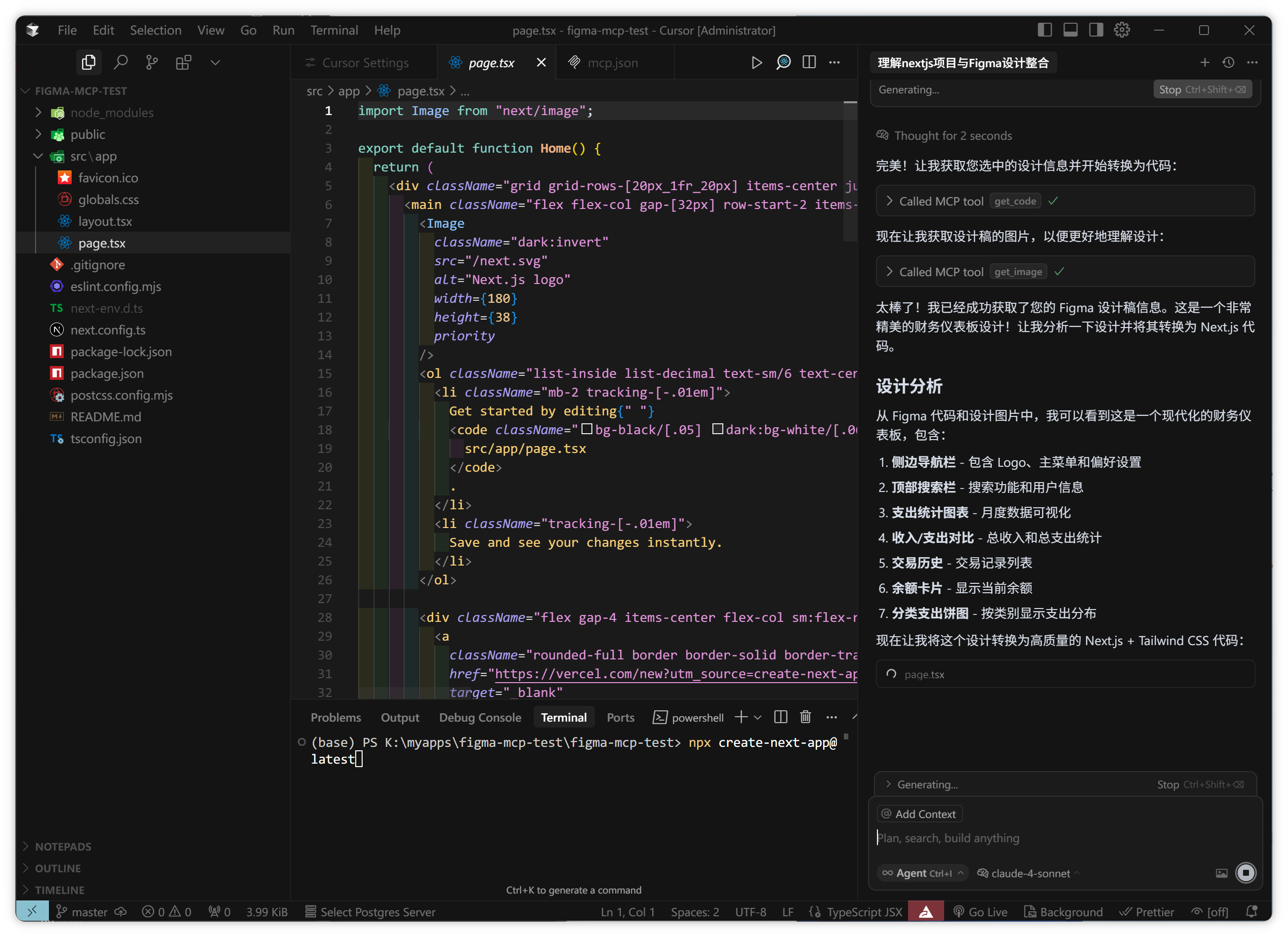
一路 Accept 即可。
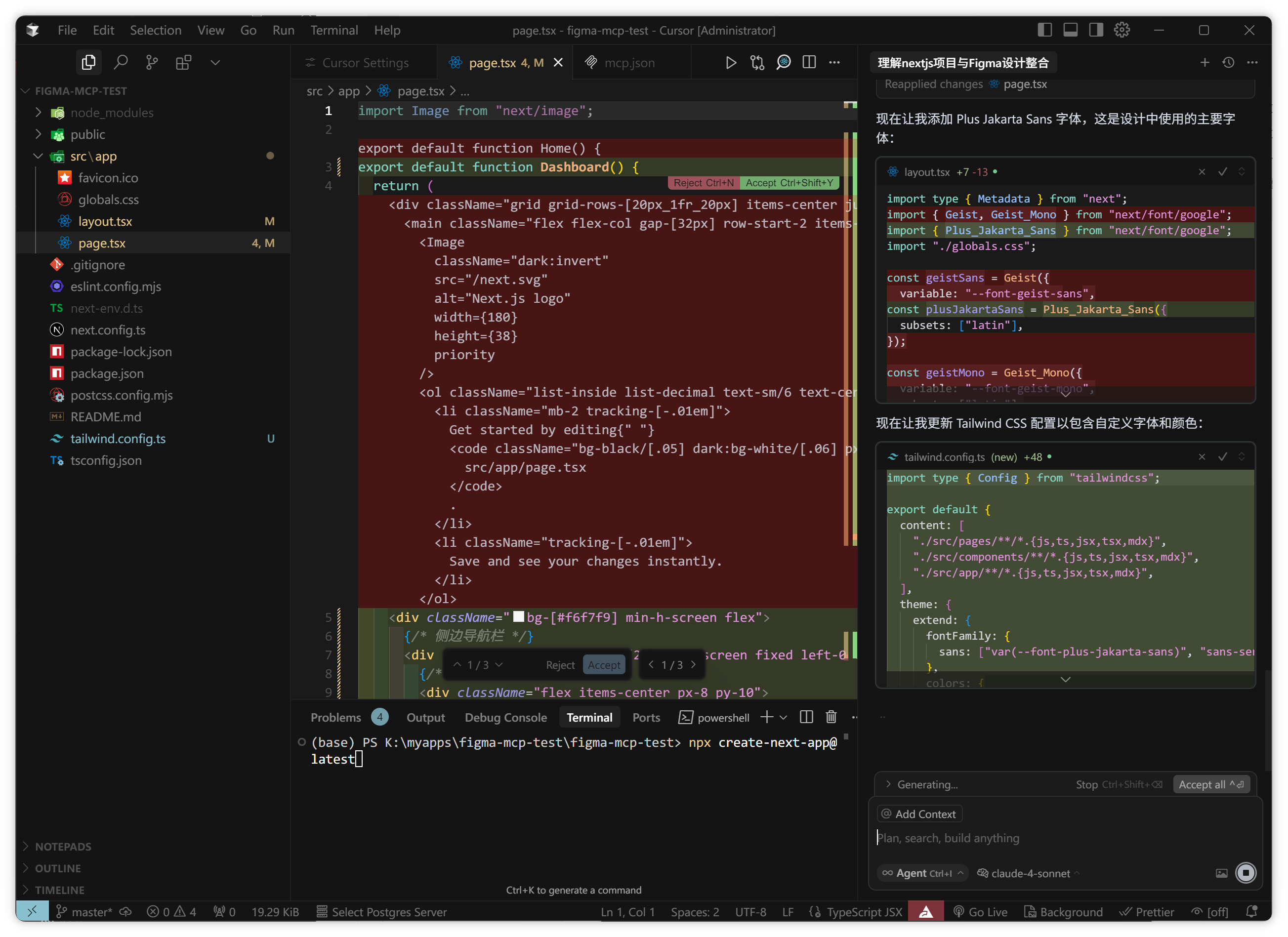
第一次生成,大致的效果 ok,但是图标和布局不一致,需要进一步告诉 cursor 修改。
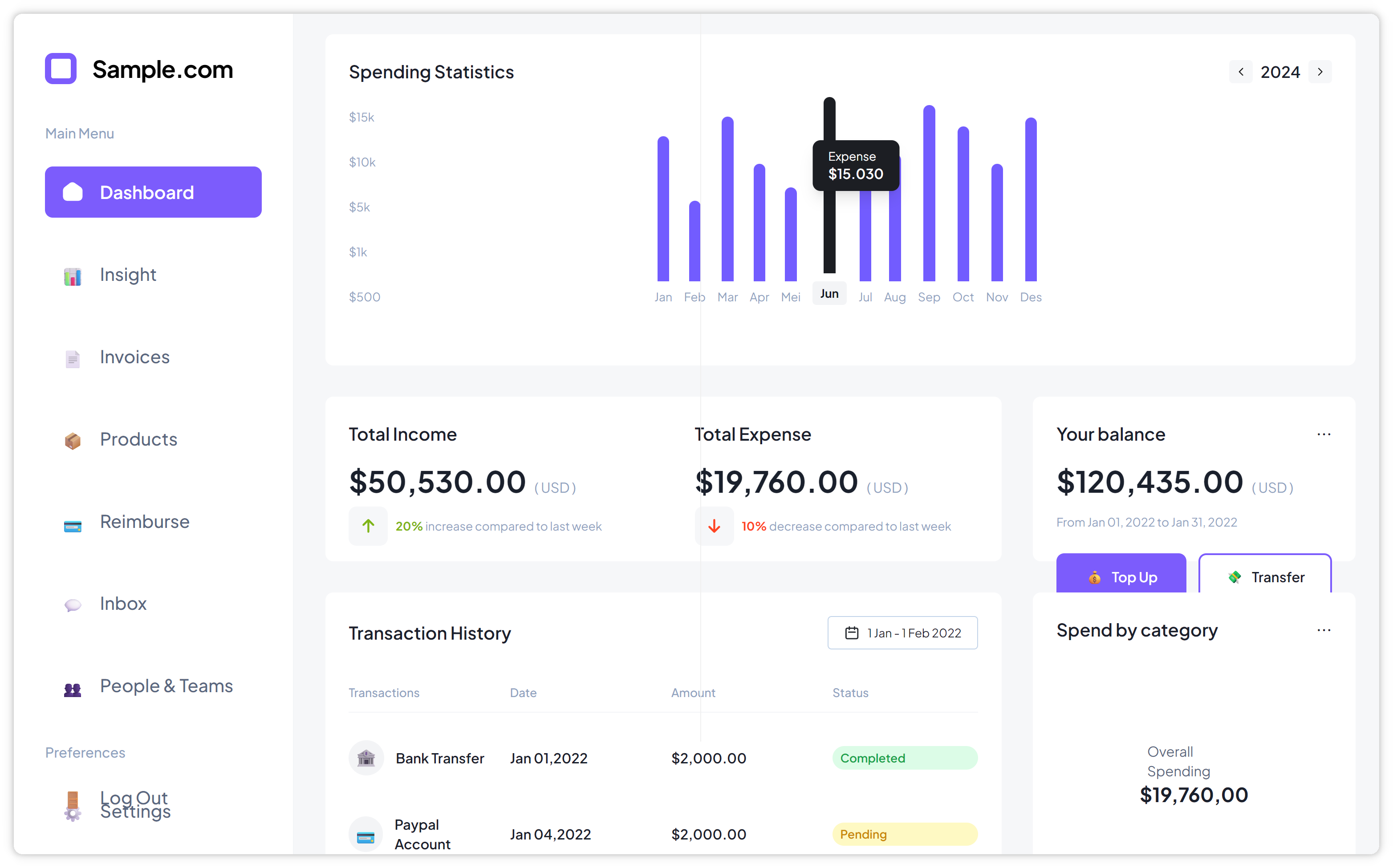
需要检查图标、样式、布局等,调用Figma工具,进一步调整页面。
AI 又开始忙活了。
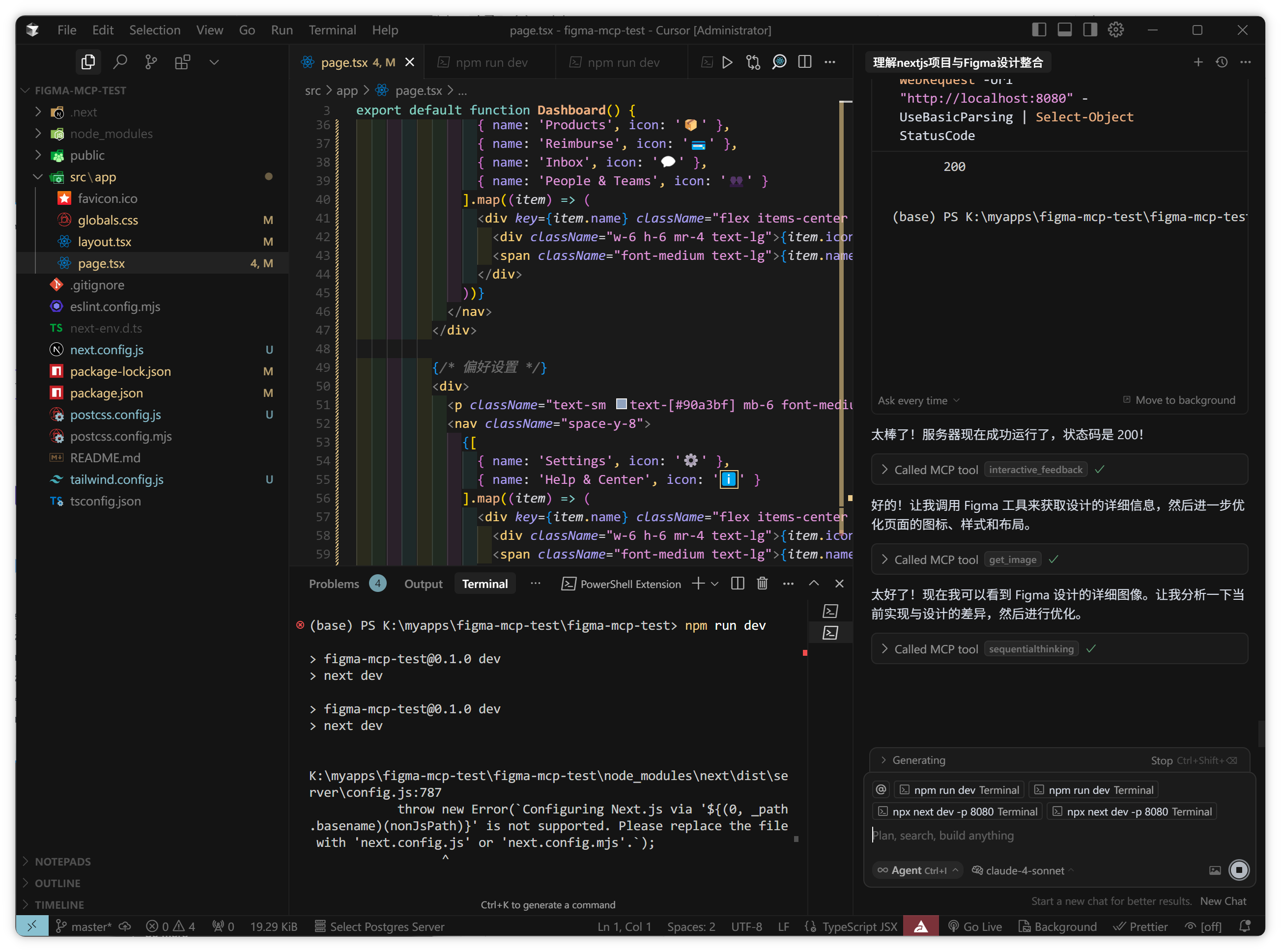
经过几轮优化,增加响应式设计,那么一个完整的页面就成形了!
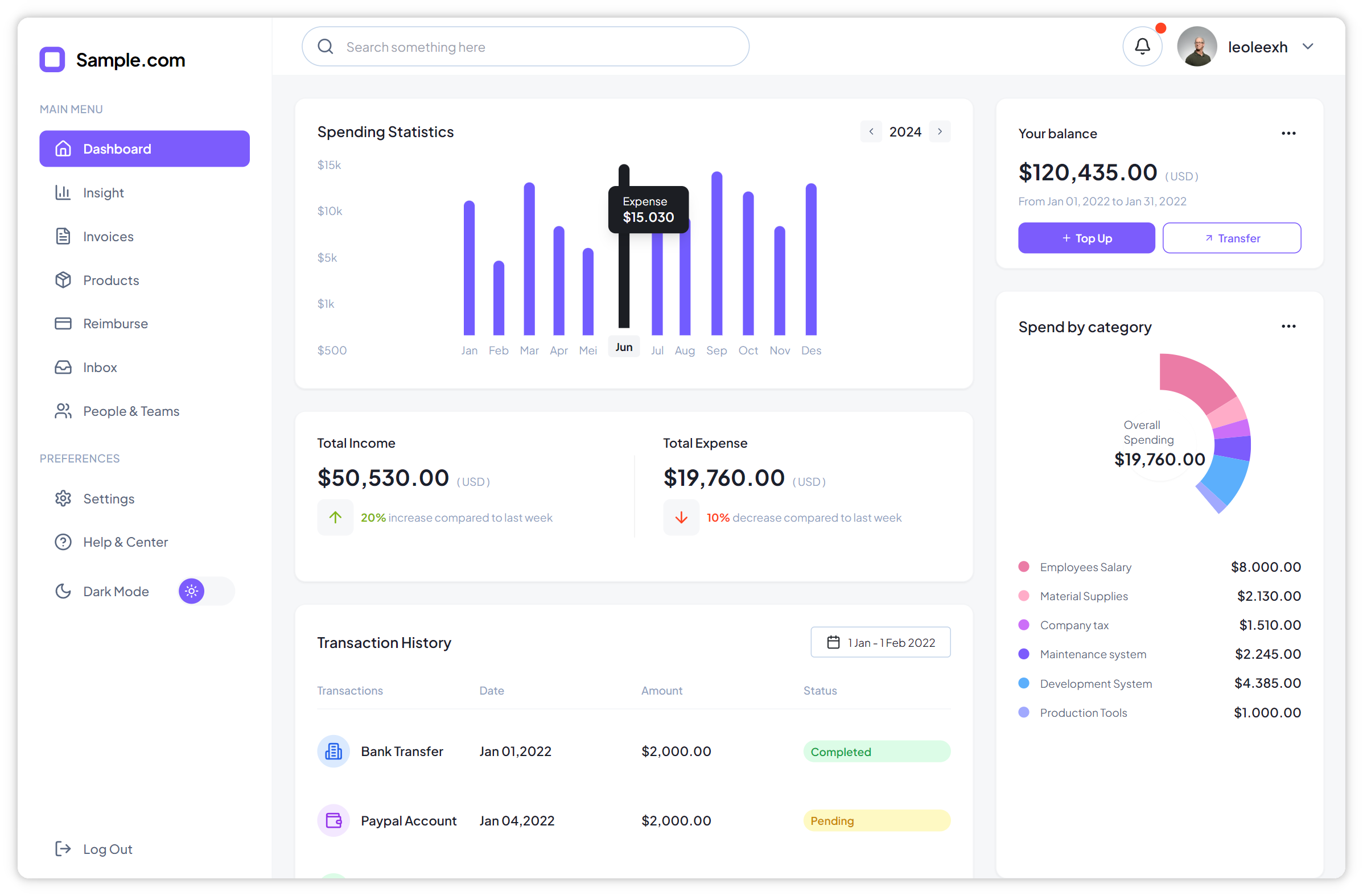
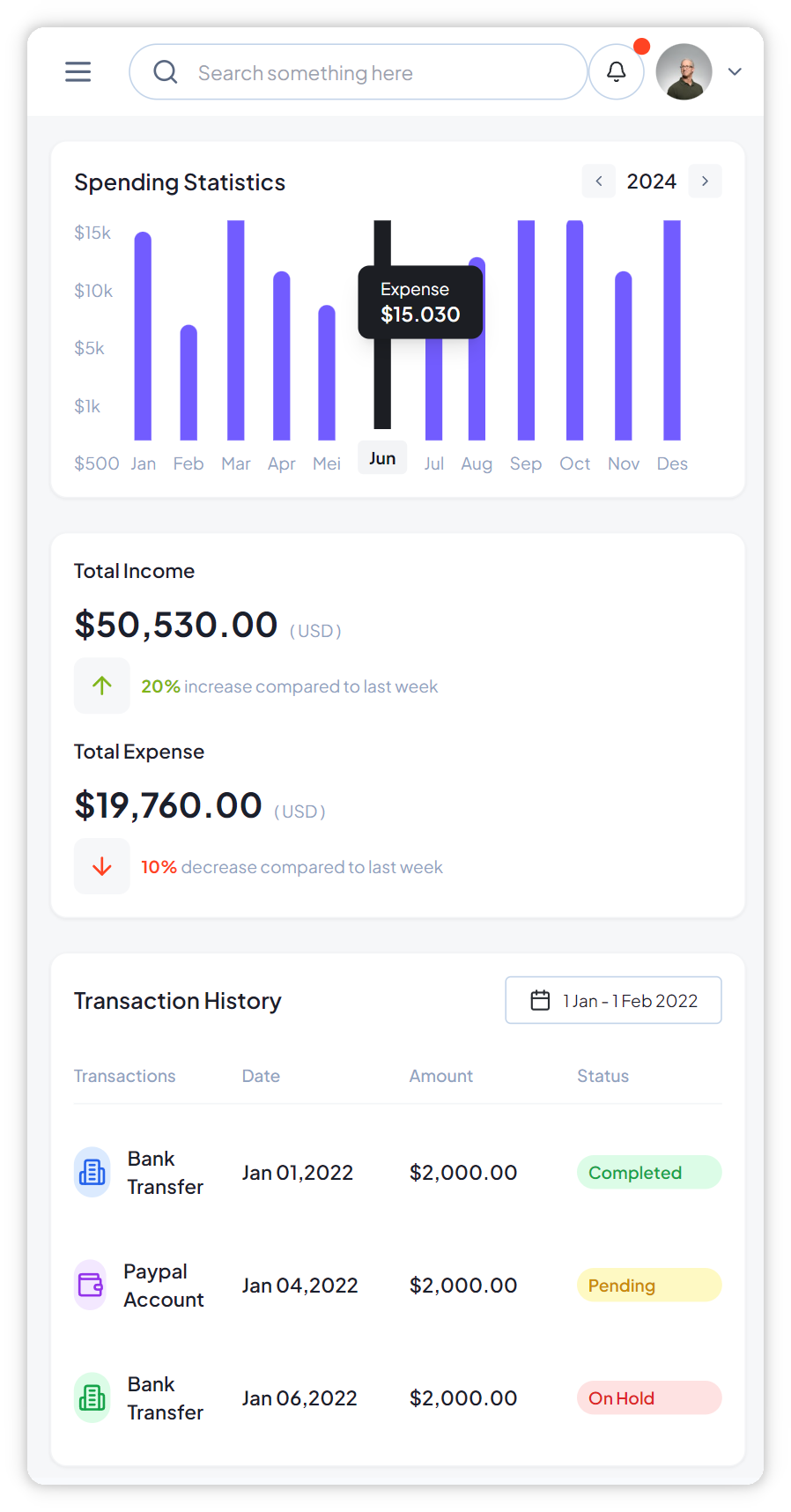
写在最后
通过 Figma 官方的 mcp 工具,体验设计师可借助 AI 能力实现:
- 极速设计验证 - 快速完成设计方案可行性测试
- 全流程贯通 - 支持从设计稿到网站级应用的一键部署(当前仅限网页端)
需注意当前版本限制:
⚠️ 图标处理机制
• 暂不支持自动切图功能
• AI 通过智能调用图标库资源实现风格模拟,输出为近似效果(非精准替换)
想获取更多 AI 辅助设计和设计灵感趋势? 欢迎关注我的公众号(设计小站):sjxz00。